Lyste effekter kan give dine fotos en ny dimension. Med filteret „Lysindfald“ i Analog Efex Pro 2 har du en bred vifte af overlay-effekter, der kan give dit billede en spændende farvestemning. Uanset om du vil tilføje diskrete accenter eller skabe stærke visuelle effekter, giver dette filter dig den nødvendige fleksibilitet. Den følgende vejledning viser dig trin for trin, hvordan du kan udnytte denne funktion optimalt for at opnå imponerende resultater.
Vigtigste indsigter
- Lysindfald-filteret tilbyder forskellige overlay-muligheder for at ændre stemningen i dit billede.
- Du kan justere effekts styrke og vælge forskellige overlays.
- Kontrolpunkter giver dig præcis kontrol over, hvilke billedområder der påvirkes af effekten.
Trin-for-trin-guide
Valg af lysindfald-overlay
For at begynde skal du vælge lysindfald-filteret i Analog Efex Pro 2. Dette filter fungerer som et overlay og tilbyder en tekstur, som du kan anvende på dit billede. Det er bedst at vælge et overlay, der passer til din billedstil. Du har en bred vifte af muligheder, som den gule-orange nuance, som jeg gerne vil vise dig nu.
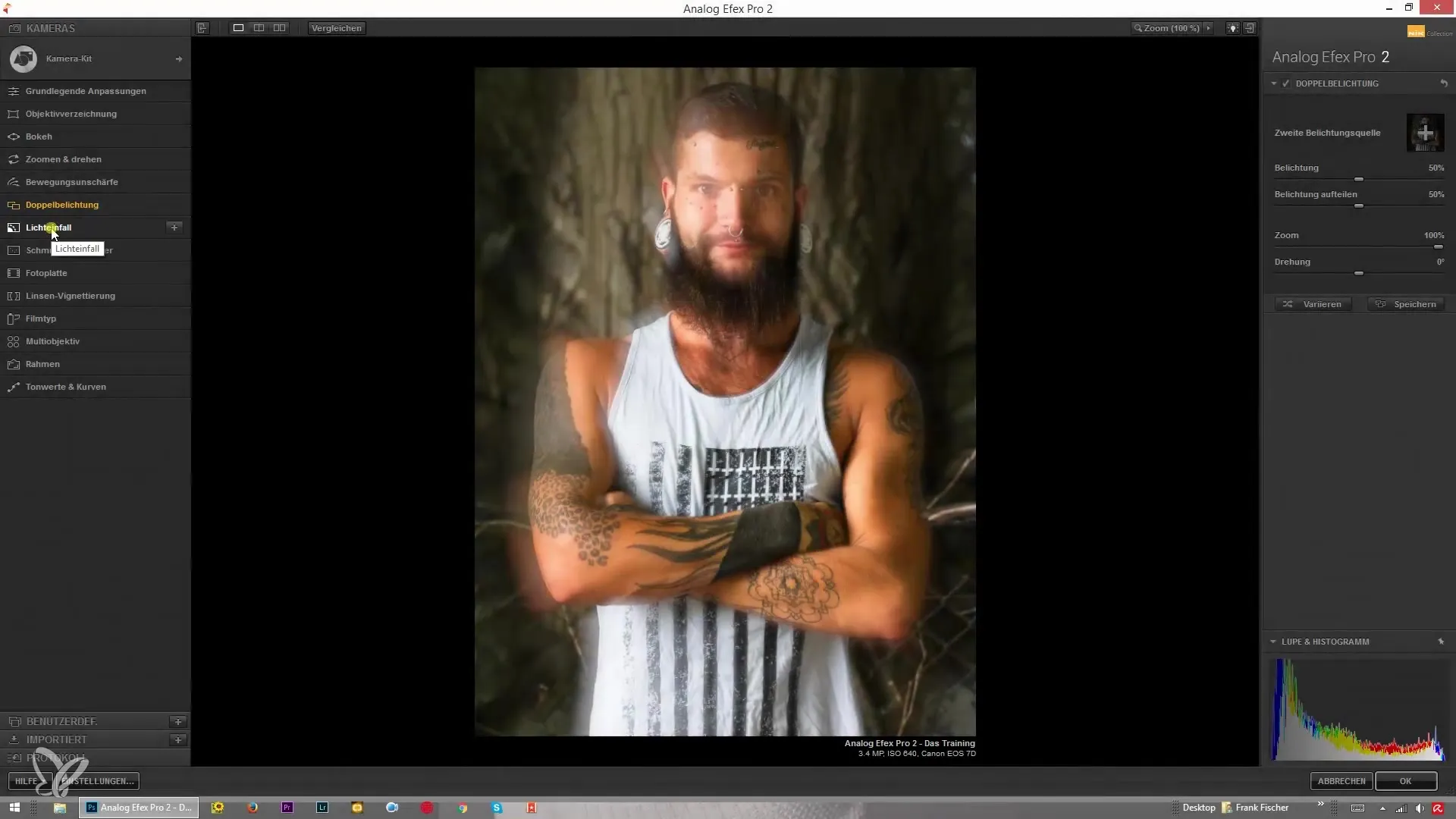
Placering af overlay
Når du har valgt dit ønskede overlay, kan du flytte det inden for billedet for at opnå de bedste resultater. Positioneringen er afgørende for at opnå den ønskede lyseffekt. Du kan trække overlayet til enhver placering i billedet for at tilpasse det perfekt til din komposition.
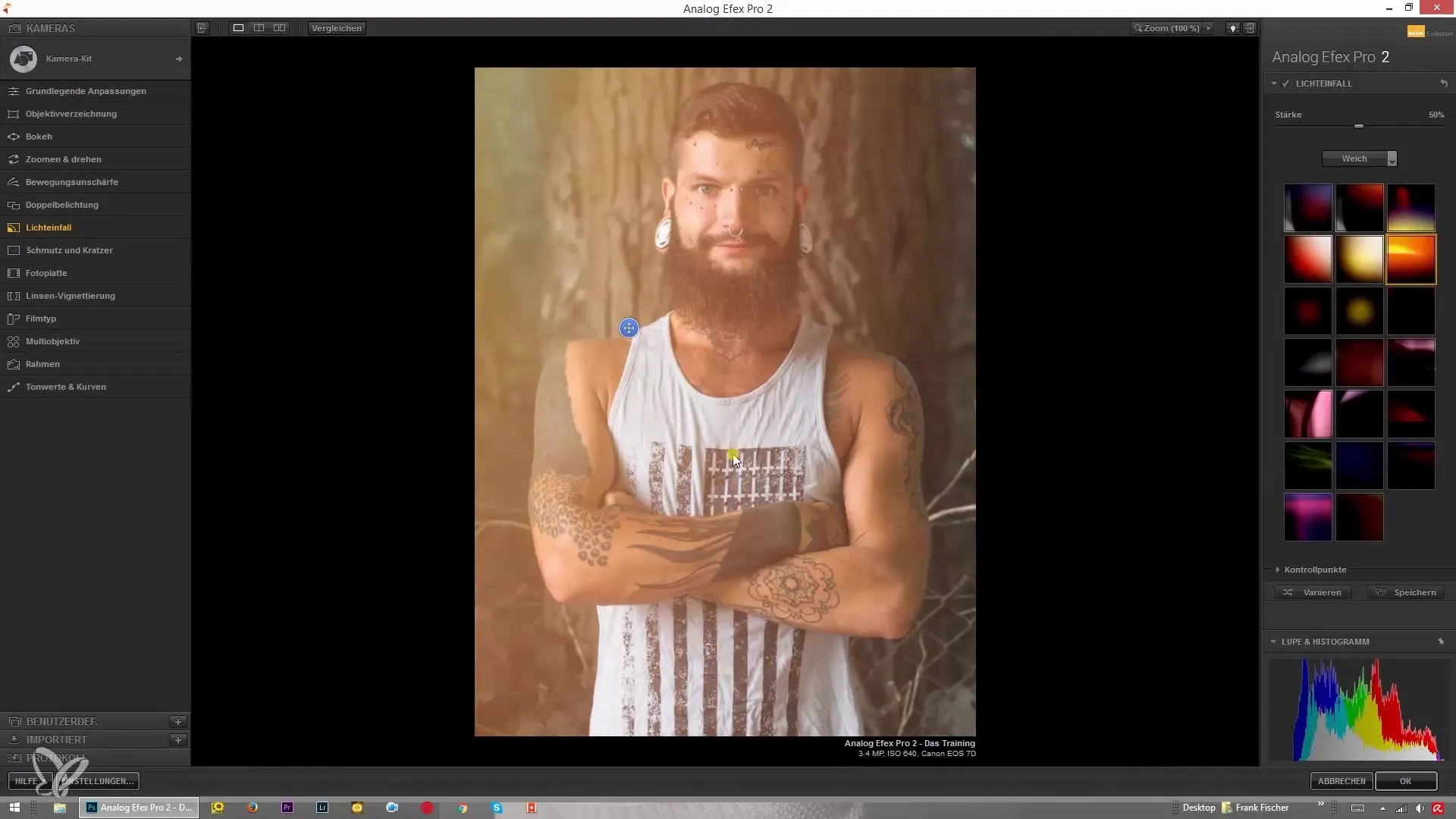
Justering af styrke
Afhængigt af stemningen i dit billede kan du justere styrken af overlayet. For at forstærke effekten trækker du blot skyderen til den maksimale styrke. Dette kan give bemærkelsesværdige resultater ved modlysoptagelser. Du kan også vælge en mere subtil anvendelse ved at reducere styrken og anvende overlayet kun diskret.
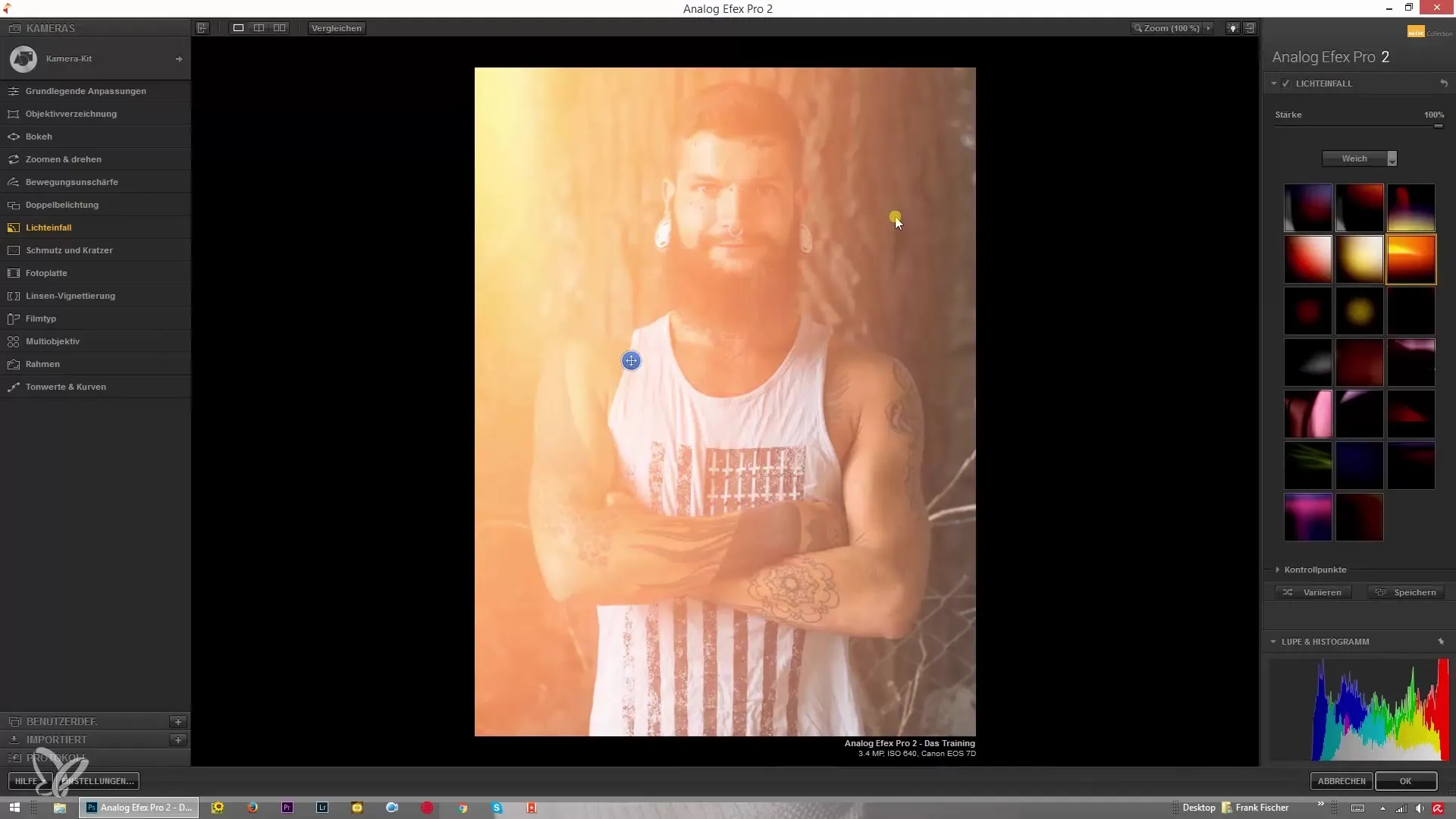
Valg af forskellige overlay-typer
Lysindfald tilbyder desuden muligheden for at skifte mellem bløde og skarpe overlays. Skift til et skarpt overlay for at opnå understregede kanter og mere struktur i dit billede. Dette kan være særlig effektivt til at fremhæve bestemte teksturer.
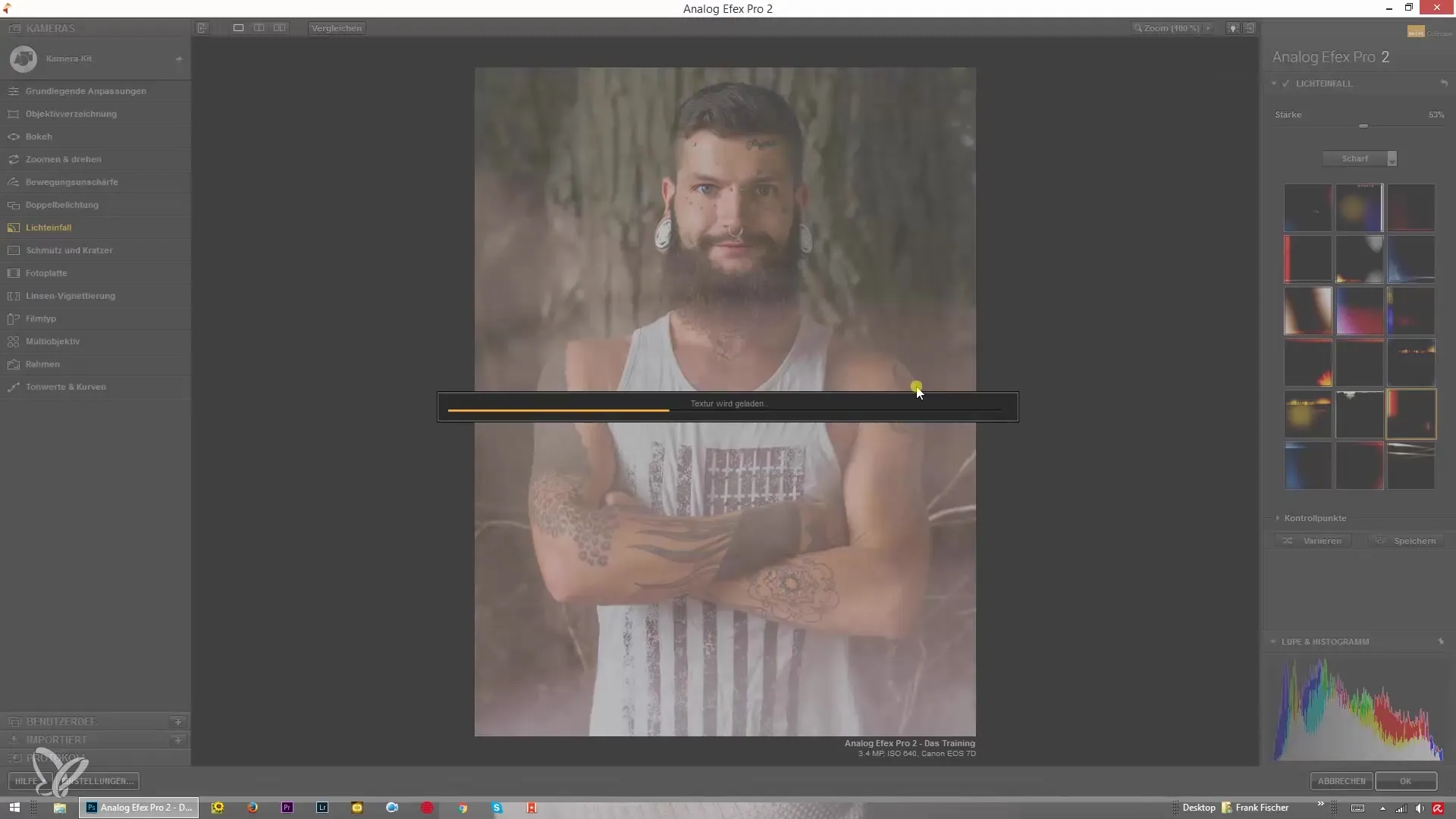
Anvendelse af dynamiske effekter
En anden interessant funktion ved filteret er muligheden for at vælge dynamiske effekter. Disse effekter kan skabe en stærkere visuel effekt og dramatiske ændringer i dine billeder. Justeringen kan tage lidt tid, så vær tålmodig, mens billedet indlæses.
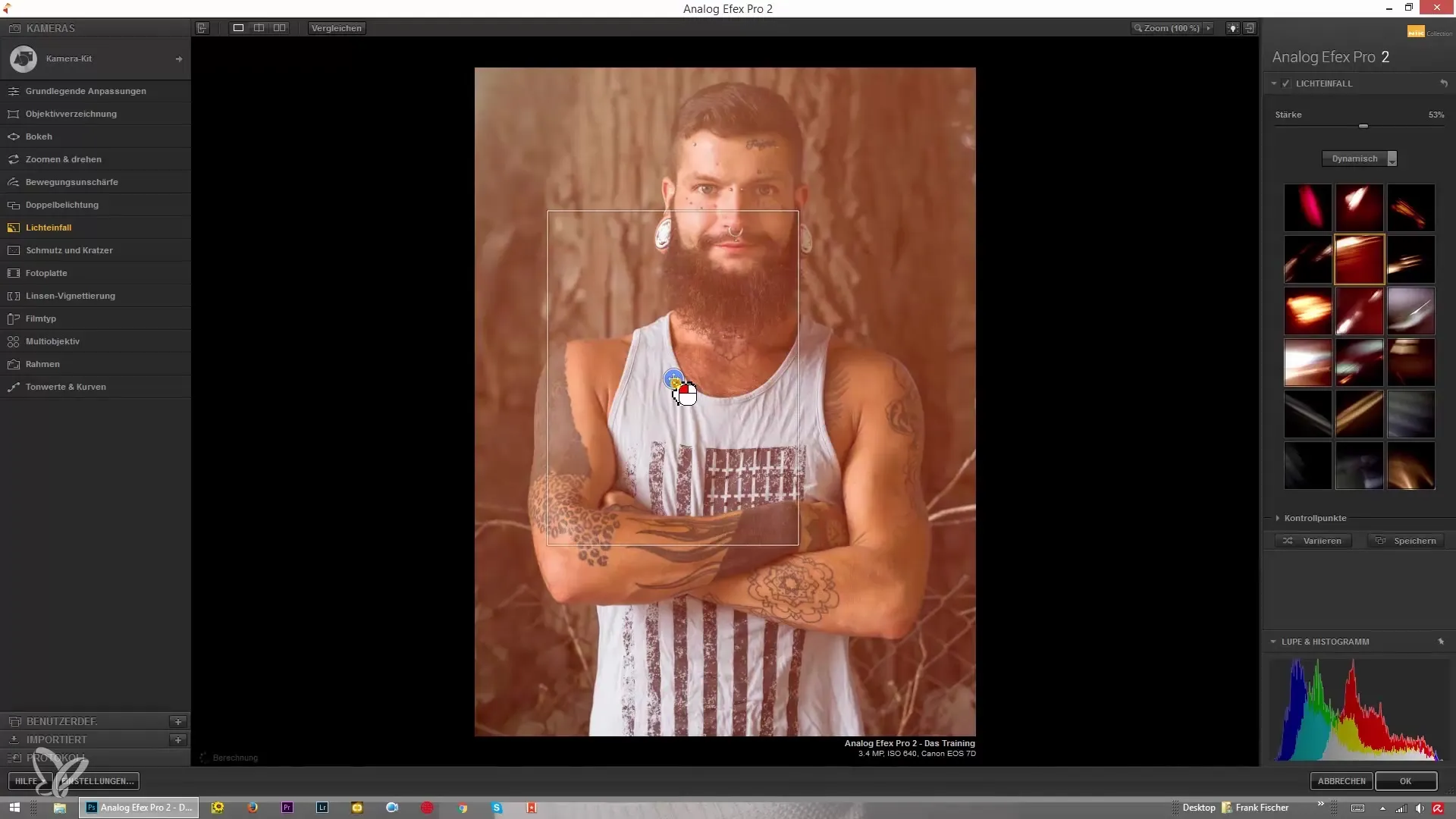
Opsætning af kontrolpunkter
Et særligt nyttigt funktion er kontrolpunkterne. Disse giver dig mulighed for målrettet at undtage specifikke områder af dit billede fra effekten. Hvis du ønsker, at effekten ikke skal anvendes på ansigtet eller andre specifikke steder, kan dette let opnås ved hjælp af disse kontrolpunkter.
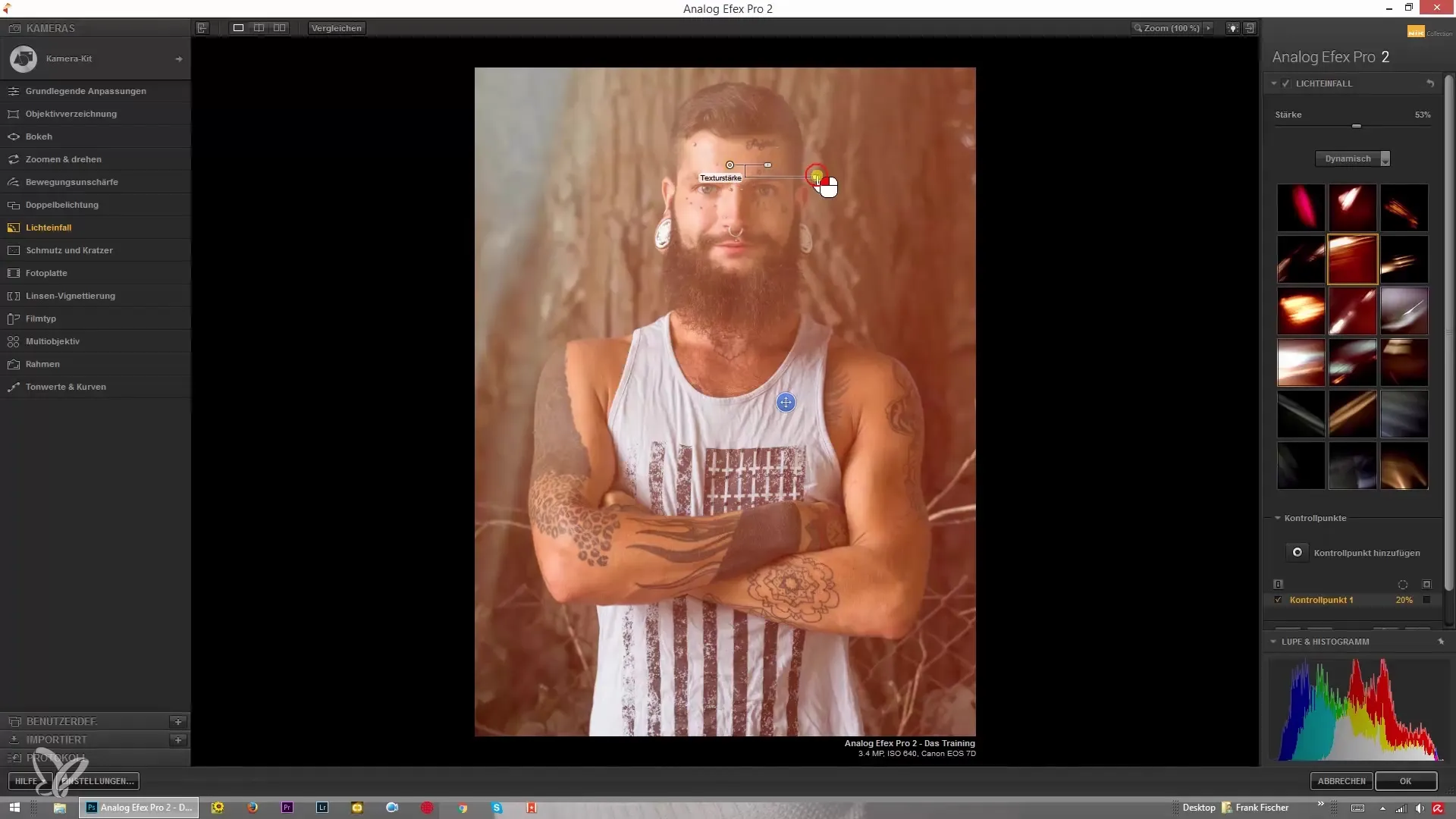
Duplicering af kontrolpunkter
For at justere effekten yderligere kan du duplikere kontrolpunkter. Hold Alt-tasten nede og træk punktet. Dette er nyttigt til at anvende den samme effekt på forskellige områder uden at skulle indstille det flere gange. Du kan også vælge og slette enkelte kontrolpunkter, hvis du skal justere effekterne.

Finjustering af effekten
En anden fordel ved kontrolpunkterne er muligheden for at ændre størrelsen på effekterne. Dette gør det muligt for dig præcist at bestemme, hvor langt effekten virker ind i billedet. Du kan nøjagtigt definere de områder, der ikke skal påvirkes, og arbejde præcist lokalt for at opnå optimalt designede resultater.
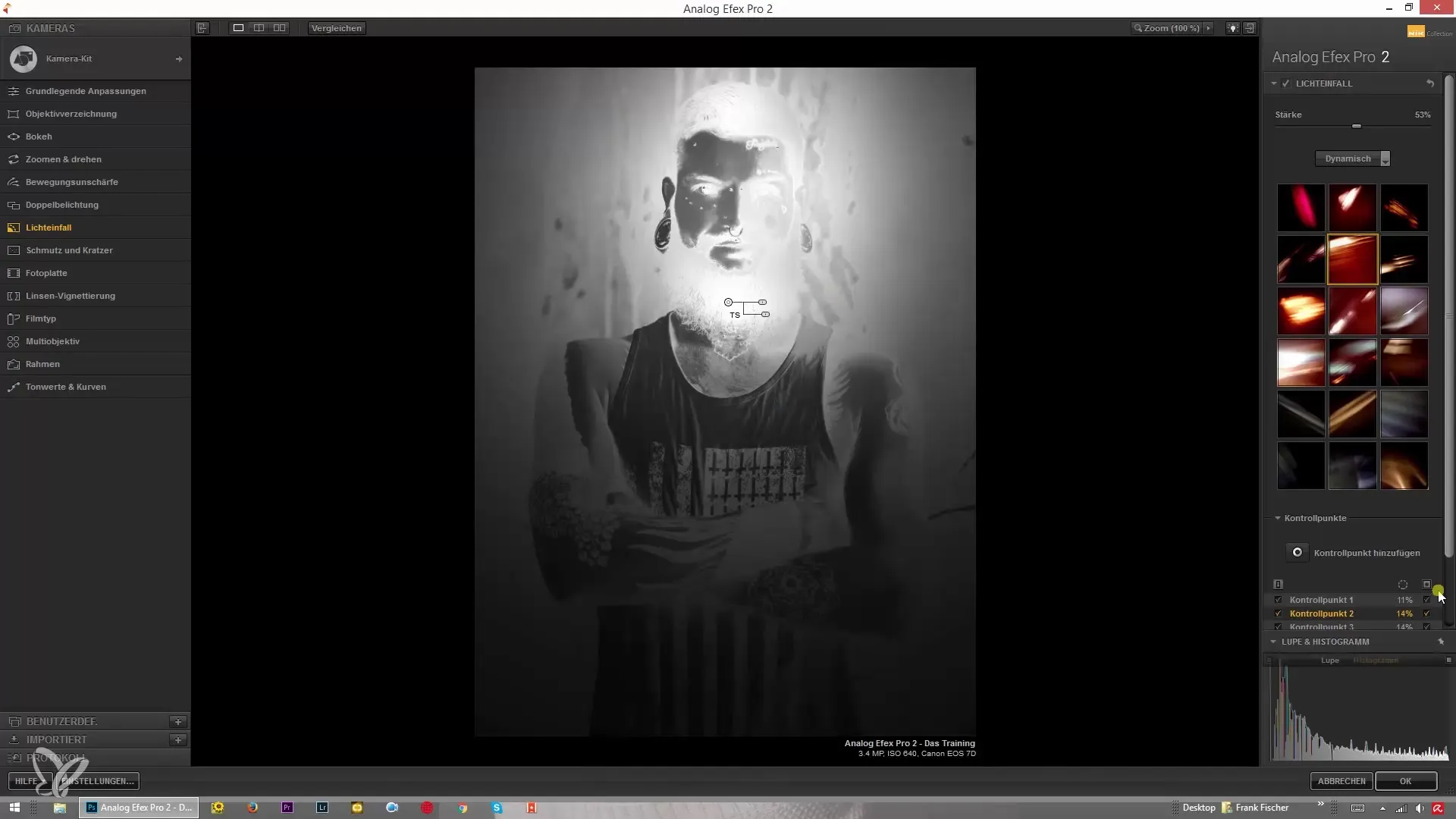
Sammenfatning – Analog Efex Pro 2: Brug lysindfald til kreative effekter
Lysindfald i Analog Efex Pro 2 giver dig spændende muligheder for at optimere fotos gennem målrettede overlay-effekter. Med de forskellige tilgængelige muligheder og muligheden for at justere styrken samt sætte kontrolpunkter, kan du genvinde kontrol over billedbehandlingen og give hvert billede din personlige stil.
Ofte stillede spørgsmål
Hvordan vælger jeg et overlay i lysindfald-filteret?Ved at klikke på de forskellige overlay-muligheder i filteret kan du vælge det ønskede.
Kan jeg justere styrken af lyseffekten?Ja, du kan ændre styrken af overlayet efter eget valg ved hjælp af en skyder.
Hvad er kontrolpunkter, og hvordan bruger jeg dem?Kontrolpunkter giver dig mulighed for at undtage bestemte områder fra lyseffekten for at opnå en mere præcis justering.
Hvordan kan jeg oprette flere kontrolpunkter?Hold Alt-tasten nede, mens du trækker et kontrolpunkt for at anvende den samme effekt på nye områder.
Hvad gør dynamiske effekter i lysindfald-filteret?Dynamiske effekter tilføjer stærkere visuelle elementer til dit billede og kan gøre resultaterne mere dramatiske.


